Πώς να αφαιρέσετε την τοποθεσία από μια ανάρτηση στο Facebook το 2022
Το Facebook έχει πολλές δυνατότητες να προσφέρει στους χρήστες του. Από Newsfeed, Χρονοδιάγραμμα, Εκδηλώσεις, Βιντεοκλήση, Με Ζωντανή μετάδοση, η λίστα χαρακτηριστικών δεν φαίνεται να τελειώνει ποτέ. Ένα σημαντικό χαρακτηριστικό από αυτή τη λίστα είναι Παραδίδω αποσκευές, το οποίο επιτρέπει στους χρήστες να προσθέσουν μια τοποθεσία στην ανάρτησή τους. Χρησιμοποιώντας το, μπορείτε να μοιραστείτε την τοποθεσία σας με φίλους και συγγενείς στο Facebook. Η ανάρτηση μπορεί να είναι οτιδήποτε σαν απόσπασμα, εικόνα ή άλμπουμ.
Είναι μια εξαιρετική δυνατότητα που έχει να προσφέρει το Facebook. Ωστόσο, μερικές φορές η κοινή χρήση της τοποθεσίας σας σε μια δημόσια πλατφόρμα όπως το Facebook θα μπορούσε να οδηγήσει σε παραβίαση του απορρήτου, καθώς ο καθένας μπορεί να τη χρησιμοποιήσει για σας παρακολουθώ. Έτσι, έχοντας κατά νου το απόρρητό σας, ίσως θέλετε να αφαιρέσετε μια τοποθεσία από οποιαδήποτε από τις αναρτήσεις σας στο Facebook. Εδώ, θα βρείτε τη διαδικασία βήμα προς βήμα για να το κάνετε.
Περιεχόμενα
Κατάργηση τοποθεσίας από μια ανάρτηση στο Facebook
Μπορείτε να καταργήσετε μια τοποθεσία χρησιμοποιώντας τον ιστότοπο του Facebook ή την εφαρμογή Android/iOS. Παρακάτω αναφέραμε τα βήματα και για τις δύο πλατφόρμες.
Σημείωση: Δεν μπορείτε να καταργήσετε μια τοποθεσία εάν δεν είστε ο κάτοχος/εκδότης αυτής της ανάρτησης. Για παράδειγμα, δεν θα μπορείτε να αφαιρέσετε μια τοποθεσία από τις αναρτήσεις ενός άλλου ατόμου όπου έχετε επισημανθεί. Ωστόσο, μπορείτε πάντα να αφαιρέσετε την ετικέτα.
Διαβάστε επίσης: Πώς να εμποδίσετε τους ανθρώπους να σας αναφέρουν στο Facebook
Τούτου λεχθέντος, ας ξεκινήσουμε.
Μέθοδος 1: Χρήση ιστότοπου Facebook
- Πηγαίνετε στο Facebook.com και συνδεθείτε στον λογαριασμό σας. Μόλις συνδεθείτε, κάντε κλικ στο δικό σας Εικονίδιο προφίλ ή Όνομα για να επισκεφτείτε το προφίλ σας.
- Τώρα μετακινηθείτε προς τα κάτω στο Χρονολόγιό σας για να φτάσετε στην επιθυμητή ανάρτηση. Μόλις βρείτε την ανάρτηση από την οποία θέλετε να καταργήσετε την τοποθεσία, σταματήστε να κάνετε κύλιση περαιτέρω. Τώρα, κάντε κλικ στο εικονίδιο τριών κουκκίδων πάνω δεξιά της ανάρτησης.
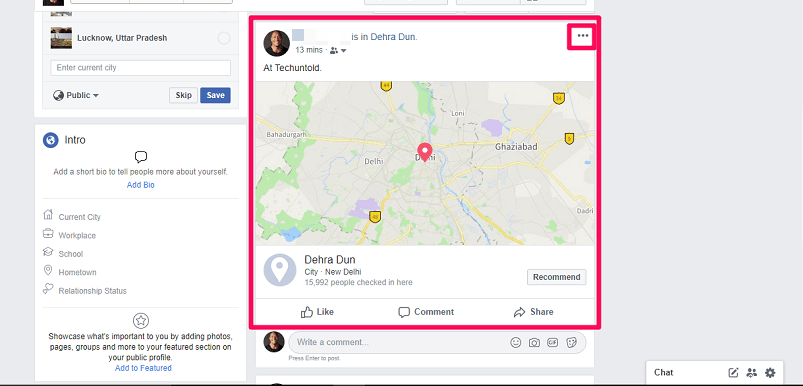
- Στη συνέχεια, θα δείτε ένα νέο μενού επιλογών. Από αυτή την επιλογή Επεξεργασία ανάρτησης.
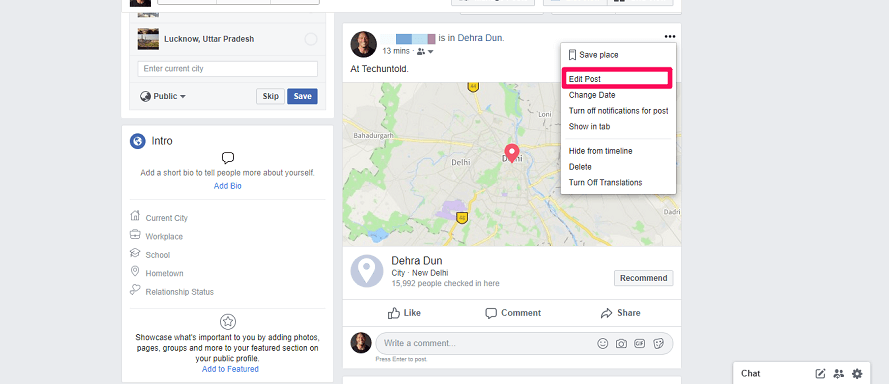
- Στη συνέχεια, κάντε κλικ στο Παραδίδω αποσκευές.
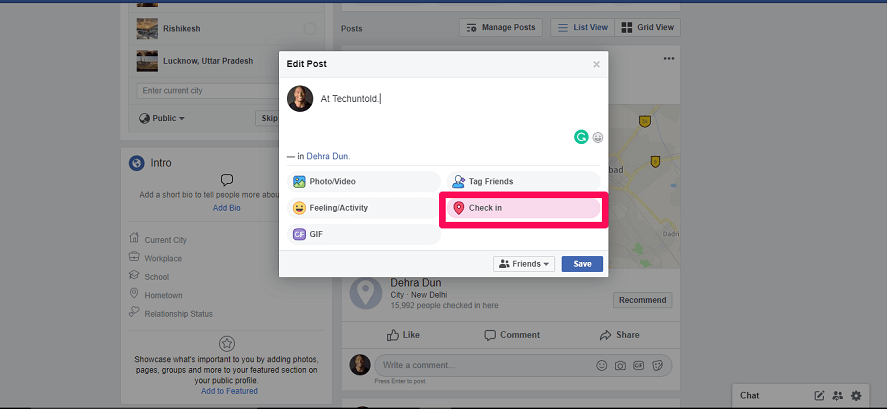
- Όταν κάνετε κλικ στο Παραδίδω αποσκευές θα έχετε την επιλογή να αφαιρέσετε την τοποθεσία σας. Μπορείτε να το κάνετε κάνοντας κλικ στο X εικονίδιο όπως φαίνεται στο στιγμιότυπο οθόνης.
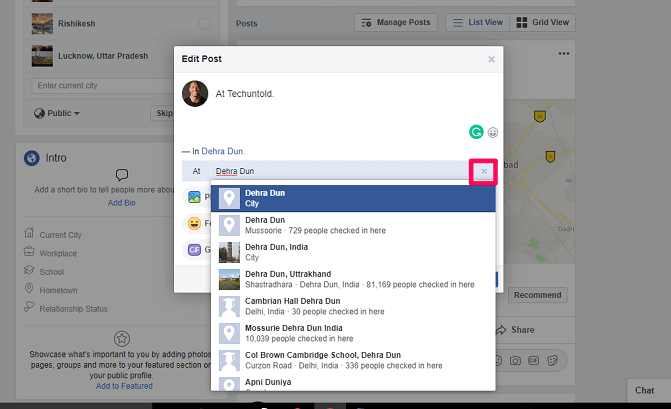
- Στη συνέχεια, κάντε κλικ στο Αποθήκευση για να αποθηκεύσετε τις αλλαγές σας.
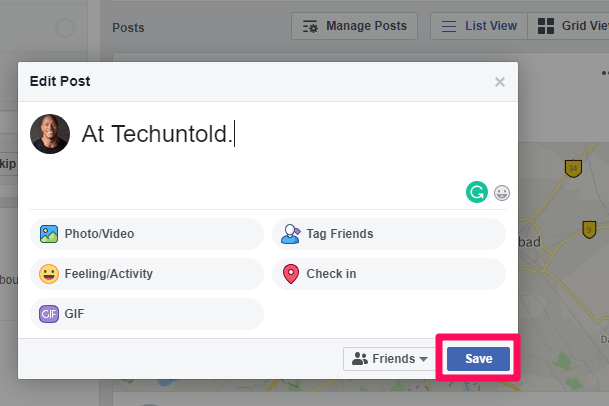
- Τώρα η τοποθεσία καταργήθηκε από την ανάρτησή σας. Μπορείτε να το επιβεβαιώσετε επιστρέφοντας ξανά σε αυτήν την ανάρτηση.
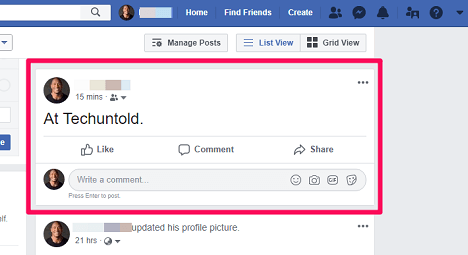
Έτσι, ακολουθώντας αυτά τα βήματα, μπορείτε εύκολα να αφαιρέσετε μια τοποθεσία από άλλες υπάρχουσες αναρτήσεις στον λογαριασμό σας στο Facebook, εάν απαιτείται.
Διαβάστε επίσης: Πώς να δημοσιεύσετε φωτογραφίες σε σχόλια στο Facebook
Μέθοδος 2: Χρήση της εφαρμογής Facebook για κινητά
- Ανοίξτε την εφαρμογή Facebook Android ή iOS στην κινητή συσκευή σας. Και συνδεθείτε στον λογαριασμό σας εάν δεν έχετε ήδη συνδεθεί.
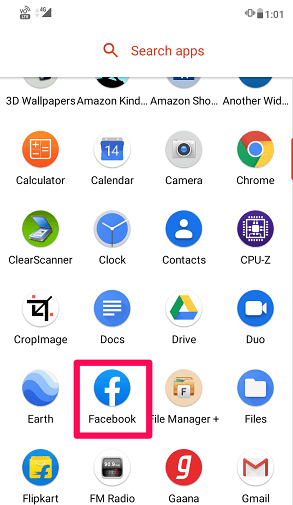
- Τώρα, πατήστε ≡ εικονίδιο στην επάνω δεξιά γωνία στο Android και στην κάτω δεξιά γωνία στην περίπτωση του iPhone. Στην επόμενη οθόνη, πατήστε Δείτε το προφίλ σας.
- Μετά από αυτό, μεταβείτε στην επιθυμητή ανάρτηση στο χρονοδιάγραμμά σας. Στη συνέχεια, πατήστε στο εικονίδιο με τρεις κουκκίδες στην επάνω δεξιά γωνία αυτής της ανάρτησης.
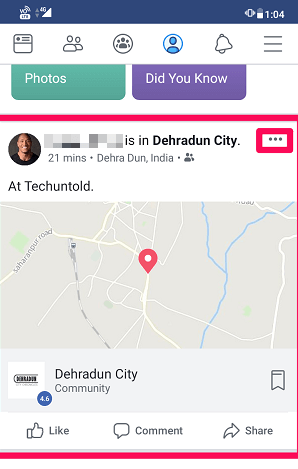
- Τώρα, πατήστε Επεξεργασία ανάρτησης για να αφαιρέσετε μια τοποθεσία από μια ανάρτηση.
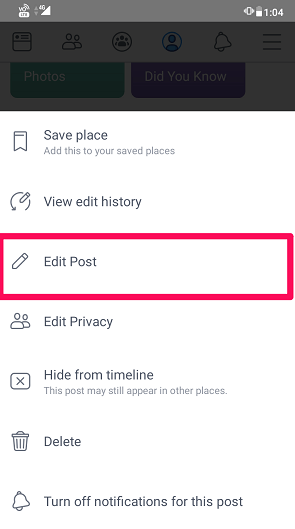
- Από την παρουσιαζόμενη λίστα επιλογών πατήστε Παραδίδω αποσκευές.
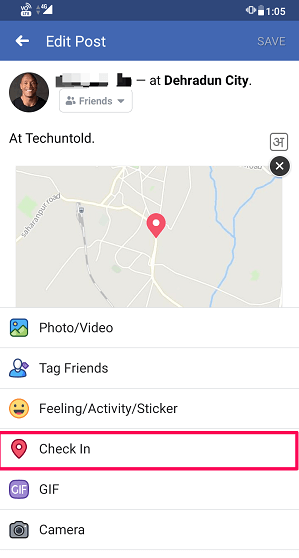
- Πατήστε στο μικρό x εικονίδιο στην κάτω δεξιά γωνία.
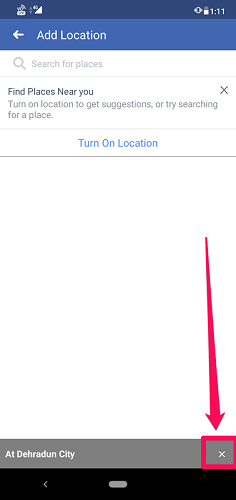
- Μετά από αυτό, πατήστε ΑΠΟΘΗΚΕΎΣΕΤΕ στην επάνω δεξιά γωνία.
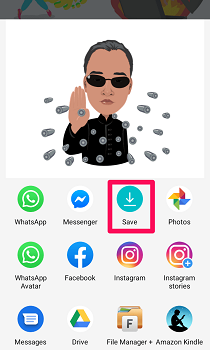
Με αυτό, η τοποθεσία αφαιρείται από την ανάρτησή σας. Μπορείτε να το επαληθεύσετε επισκεπτόμενοι ξανά την ανάρτηση.
Διαβάστε επίσης: Πώς να χρησιμοποιήσετε πολλούς λογαριασμούς Facebook σε μία εφαρμογή
Συμπέρασμα
Τα βήματα που παρουσιάστηκαν σε αυτό το άρθρο σίγουρα θα σας βοηθήσουν να αφαιρέσετε μια τοποθεσία από τις υπάρχουσες αναρτήσεις σας στο Facebook. Εάν στο μέλλον θέλετε να προσθέσετε ξανά μια τοποθεσία στην ίδια ανάρτηση, μπορείτε να το κάνετε επίσης καθώς το Facebook σας επιτρέπει να το κάνετε. Εάν αντιμετωπίζετε οποιοδήποτε πρόβλημα ακολουθώντας τα βήματα που αναφέρονται σε αυτό το άρθρο, μπορείτε να μας ενημερώσετε στην ενότητα σχολίων. Θα χαρούμε πολύ να σας βοηθήσουμε.
πρόσφατα άρθρα